- Autor Abigail Brown [email protected].
- Public 2023-12-17 06:57.
- Ostatnio zmodyfikowany 2025-01-24 12:20.
W zależności od używanej wersji systemu Windows istnieje kilka różnych sposobów automatycznego naprawiania głównych problemów z systemem operacyjnym Windows bez uciekania się do destrukcyjnych procesów, takich jak zresetowanie komputera lub czysta instalacja systemu Windows.
Najnowsze wersje systemu Windows oferują łatwe, zautomatyzowane sposoby naprawy problemów, które być może próbowano naprawić ręcznie, ale nie powiodło się, takich jak losowe komunikaty o błędach, ogólne spowolnienie, a nawet problemy, które w ogóle uniemożliwiają uruchomienie systemu Windows.
To mieszana torba ze starszymi wersjami systemu Windows, z pewnymi automatycznymi naprawami niektórych rodzajów problemów lub procesami naprawy typu wszystko albo nic, które, choć czasami mogą wydawać się przesadą, z pewnością są mile widziane, gdy ich potrzebujesz.
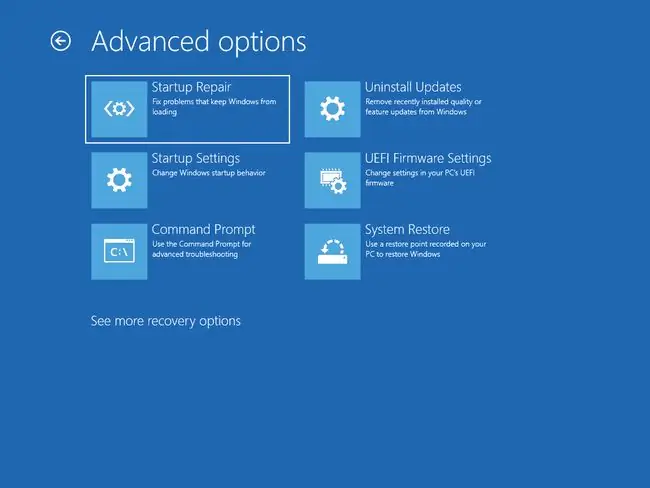
Jak automatycznie naprawić problemy z systemem Windows?
Najlepszym sposobem automatycznej naprawy systemu Windows jest uruchomienie komputera z nośnika odzyskiwania lub oryginalnego nośnika instalacyjnego systemu Windows i wybranie właściwej opcji diagnostycznej.
Konkretne kroki związane z wykonaniem naprawy przy uruchamianiu, instalacji naprawczej lub odświeżenia komputera mogą się znacznie różnić w zależności od używanego systemu operacyjnego.
Zobacz, jaką mam wersję systemu Windows? po pierwsze, jeśli nie masz pewności, która z wymienionych poniżej wersji systemu Windows jest zainstalowana na Twoim komputerze.
Automatycznie napraw system Windows 11, Windows 10 lub Windows 8
Windows 11, Windows 10 i Windows 8 mają największą liczbę opcji automatycznej naprawy, co nie jest zaskoczeniem, biorąc pod uwagę, że są to najnowsze wersje rodziny Microsoft Windows.
Naprawa podczas uruchamiania (dawniej zwana naprawą automatyczną) jest najlepszym rozwiązaniem, jeśli system Windows 11, 10 lub 8 nie uruchamia się poprawnie. Naprawa podczas uruchamiania jest dostępna z menu Zaawansowane opcje uruchamiania.
Jeśli naprawa podczas uruchamiania nie pomogła lub problem, który próbujesz naprawić, nie jest związany z prawidłowym uruchamianiem systemu Windows, to zresetuj ten komputer jest najlepszym rozwiązaniem.
Proces resetowania tego komputera w systemie Windows 11 i Windows 10, zwany Zresetuj komputer lub Odśwież komputer w systemie Windows 8, jest jak „kopiowanie” systemu Windows.
Masz możliwość zapisania swoich danych osobowych za pomocą opcji Resetuj ten komputer lub też jego usunięcia.
Automatyczna naprawa systemu Windows 7 lub Windows Vista
Windows 7 i Windows Vista mają prawie identyczne procesy automatycznego naprawiania ważnych plików. Proces ten nazywa się naprawą podczas uruchamiania i działa podobnie do naprawy podczas uruchamiania w nowszych wersjach systemu Windows, ponieważ naprawia tylko problemy związane z prawidłowym uruchamianiem systemu Windows.
Zobacz Jak wykonać naprawę podczas uruchamiania w systemie Windows 7 lub Jak wykonać naprawę podczas uruchamiania w systemie Windows Vista, aby zapoznać się z samouczkami dotyczącymi obu tych wersji systemu Windows.
Nie ma nic takiego jak Zresetuj ten komputer (Windows 11, 10 i 8), który nadpisuje wszystkie ważne pliki, procesy, które są bardzo pomocne, gdy masz szczególnie uporczywe problemy z systemem Windows, ale nie chcesz stracić ważnych dane.






